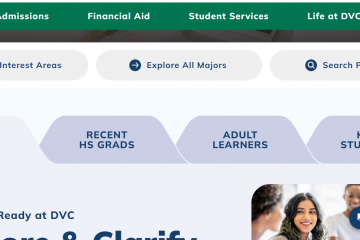Dieser Artikel beschreibt, wie Sie den WLAN-Sicherheitsschlüssel in Windows 11 anzeigen können
Wenn Sie eine Verbindung zu einem WLAN-Netzwerk herstellen, werden Sie aufgefordert, den Sicherheitsschlüssel oder das Kennwort einzugeben. Windows speichert das Passwort, sodass Sie es nicht immer eingeben müssen, wenn Sie eine Verbindung herstellen möchten.
Es kann vorkommen, dass Sie das in Windows 11 gespeicherte Wi-Fi-Passwort herausfinden möchten. Wenn Sie Ihr WLAN-Passwort vergessen haben, führen Sie die folgenden Schritte aus, um es abzurufen, auf einem anderen Gerät zu verwenden oder es mit anderen zu teilen.

Viele Wi-Fi-Geräte vom Dienst ausgegeben Anbieter haben das WLAN-Passwort auf der Rückseite des Geräts vermerkt. Wenn Sie das Ihnen zugewiesene Standardkennwort nicht geändert haben, sehen Sie auf der Rückseite des Modems nach, um das Kennwort zu erhalten. Wenn Sie ihn geändert haben, führen Sie die folgenden Schritte aus, um ihn zu erhalten.
Es gibt mehrere Möglichkeiten, den Wi-Fi-Sicherheitsschlüssel in Windows zu finden. Am gebräuchlichsten ist es, die Einstellungen-App zu öffnen und die Wi-Fi-Verbindungseigenschaften anzuzeigen.
Wi-Fi-Sicherheitsschlüssel (Passwort) anzeigen
Wie oben erwähnt, speichert Windows die Wi-fi-Sicherheitsschlüssel, mit dem Sie verbunden sind, damit Sie sich wieder verbinden können, ohne ein Passwort einzugeben.
Wenn Sie das Passwort vergessen haben oder es mit anderen teilen möchten, führen Sie die folgenden Schritte aus, um den Sicherheitsschlüssel für das WLAN zu finden-Fi in Windows.
Öffnen Sie zunächst das Fenster mit den Wi-Fi-Verbindungseigenschaften. Klicken Sie dazu auf das Startmenü und wählen Sie Einstellungen aus.
Wählen Sie in der Einstellungen-App auf der linken Seite die Schaltfläche Netzwerk & Internet aus. Wählen Sie dann die Kachel WLAN aus, um sie zu erweitern.
Erweitern Sie alternativ die Schaltfläche”WLAN-Verbindung”im Menü Schnelleinstellungen. Wählen Sie dann Eigenschaften.

Wenn das Wi-Fi-Eigenschaftenfenster geöffnet wird, scrollen Sie nach unten und wählen Sie Wi-Fi-Sicherheit anzeigen key (View)-Kachel.

Im Popup-Fenster sollte der Wi-Fi-Sicherheitsschlüssel angezeigt werden.

Wenn Sie fertig sind, schließen Sie die Einstellungen-App.
Anzeigen des WLAN-Sicherheitsschlüssels über die Eingabeaufforderung
Sie können auch Ihr WLAN-Passwort oder Ihren Sicherheitsschlüssel anzeigen von der Eingabeaufforderung in Windows 11. Es ist ein einziger Befehl mit Optionen erforderlich, um es anzuzeigen.
Öffnen Sie die Eingabeaufforderung und führen Sie die folgenden Befehle aus, um das Passwort des Wi-Fi anzuzeigen, mit dem Sie verbunden sind in Windows 11.
netsh wlan show profile „Wi-Fi NAME“ key=clear
Ersetzen Sie WI-FI NAME durch den korrekten Namen des Wi-Fi-Netzwerks, mit dem Sie verbunden sind. In meinem Fall lautet mein WLAN-Name Penguin. Um mein Passwort anzuzeigen, habe ich die folgenden Befehle ausgeführt:
netsh wlan show profile”Penguin”key=clear
Der Befehl zeigt Informationen über das Wi-Fi an, mit dem Sie verbunden sind, und das für die Verbindung verwendete Passwort.
Profil Penguin auf Schnittstelle Wi-Fi:===================================================================Angewendet: Alle Benutzerprofile Profilinformationen——————-Version: 1 Typ: Wireless LAN Name: Penguin Steuerungsoptionen: Verbindungsmodus: Automatisch verbinden Netzwerkübertragung: Nur verbinden, wenn dieses Netzwerk sendet AutoSwitch: Nicht zu anderen Netzwerken wechseln MAC-Randomisierung: Deaktiviert Konnektivität Einstellungen———————Anzahl der SSIDs: 1 SSID-Name:”Penguin”Netzwerktyp: Infrastruktur Funktyp: [ Beliebiger Funktyp ] Anbietererweiterung: Nicht vorhanden Sicherheitseinstellungen—————–Authentifizierung: WPA2-Personal Cipher: CCMP Authentifizierung: WPA2-Personal Cipher: GCMP Security key: Present Key Content: connect5
Das sollte reichen!
Fazit:
Dieser Beitrag hat Ihnen gezeigt, wie Sie Ihren Sicherheitsschlüssel oder Ihr Passwort für Windows 11 anzeigen können. Wenn Sie finden Wenn Sie Fehler oben haben oder etwas hinzufügen möchten, verwenden Sie bitte das Kommentarformular unten, um dies zu melden.